JAK ZAŁOŻYĆ PLATFORMĘ AUTODESK CONSTRUCTION CLOUD
I NA CO ZWRÓCIĆ UWAGĘ
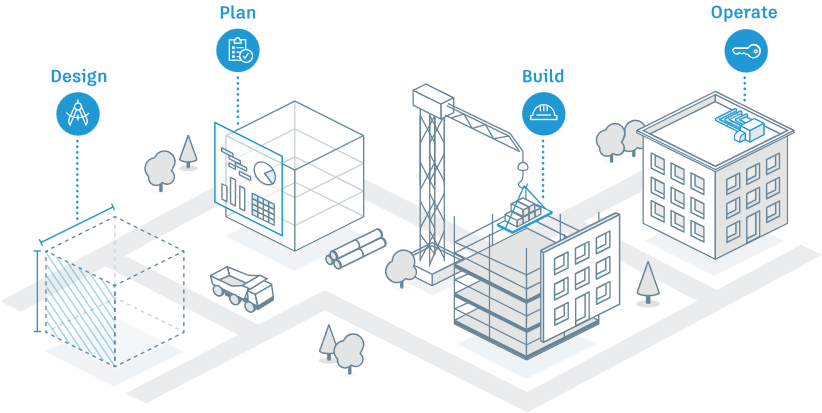
Przeczytaj ten artykuł do końca i zapoznaj się z możliwymi scenariuszami (np. czy ktoś z Twojej firmy już założył testową platformę Autodesk Construction Cloud i wprowadził na nią dane, które chce zachować). Jest to jedyny artykuł zbierający w jednym miejscu wszystkie informacje i zawiłości związane z zakładaniem platformy ACC. Instrukcja jest długa, ponieważ jest wiele możliwych scenariuszy.
Czym jest Autodesk Construction Cloud (ACC)?
Autodesk Construction Cloud (ACC) to zestaw narzędzi opartych na platformie chmurowej, służący do zarządzania projektami budowlanymi zgodnie z metodologią BIM. Składa się z modułów Docs, Build, Cost Management, Design Collaboration, Model Coordination, Takeoff oraz Insight, działających osobno lub w zestawie, umożliwiających i ułatwiających etapy projektowania, planowania i monitorowania postępów prac budowlanych, zarządzanie dokumentami, zasobami i kosztami. Znacząco usprawnia komunikację oraz stanowi centralne środowisko wymiany danych.
Platforma jest dostępna z przeglądarki internetowej i nie wymaga instalowania żadnego programu. Opcjonalnie można skorzystać z programu Autodesk Desktop Connector, służącego do mapowania platformy z komputerem, umożliwiającego otwarcie plików bezpośrednio na komputerze oraz pracę offline.
Słownictwo:
ACC, platforma, hub, chmura – w instrukcji będę używać tych pojęć zamiennie, mając na myśli platformę chmurową Autodesk Construction Cloud lub Wasze, firmowe miejsce na tej platformie.
Autodesk stosuje najczęściej pojęcie Account dla określenia hubu jednej firmy, a Autodesk Construction Cloud używa zamiennie z Unified Projects.
Kto może założyć platformę ACC dla mojej firmy?
Platforma powinna zostać uruchomiona z konta menadżera kontraktu (kierownik ds. umów lub ang. contract manager), czyli osobę w firmie, do której te licencje są przypisane. Platforma ACC, uruchomiona w ten sposób, będzie przypisana do menadżera kontraktu i będzie tak długo aktywna, jak długo firma będzie miała wykupioną choć jedną licencję Autodesk Docs/Build/Collaborate/Collaborate Pro/Takeoff przypisaną do danego menadżera kontraktu. Na jednego menadżera kontraktu przypada 1 platforma ACC.
Jeśli pracujesz sam i kupujesz licencje tylko dla siebie, to jesteś swoim własnym menadżerem kontraktu i możesz założyć swoją własną platformę.
Menadżer kontraktu nie musi mieć wykupionej dla siebie licencji usług chmurowych. Samo założenie hubu nie wymaga licencji. Po założeniu hubu firmowego, Menadżer kontraktu zostanie automatycznie Administratorem konta Autodesk Construction Cloud (Account Admin) i tak długo, jak NIE będzie aktywnie uczestniczył w projektach (tzn. nie zostanie mu włączona usługa Docs), to nie zużyje żadnej licencji. Jeśli nie chce pełnić roli Administratora konta, to wystarczy, że doda innego użytkownika jak Administratora konta, a tamten usunie go z tej funkcji.
Platforma na serwerze amerykańskim czy europejskim?
27 maja 2021 uruchomiono platformę ACC na serwerach europejskich i od tego momentu można decydować, czy zakładamy platformę na serwerze amerykańskim czy europejskim. Huby utworzone do maja 2021 były automatycznie tworzone na serwerach amerykańskich. Nie ma możliwości przeniesienia naszej platformy z jednego serwera na drugi.
Jeśli mamy dostęp do projektów na wielu platformach, to do wszystkich tych umieszczonych na serwerach amerykańskich, będziemy mogli się przełączać z jednej strony internetowej ( https://acc.autodesk.com ), a do wszystkich tych umieszczonych na serwerach europejskich, z innej strony ( https://acc.autodesk.eu ).
Więcej info: https://help.autodesk.com/view/DOCS/ENU/?guid=Europe_Data_Center_FAQ
Należy zwracać uwagę na końcówkę adresu strony internetowej z platformą Autodesk Construction Cloud. Wyszukiwarka internetowa może nas skierować do strony ACC na innym serwerze, a wtedy częstym błędem jest wypełnianie formularza rejestracyjnego służącego do uruchomienia kolejnej wersji testowej platformy.
Na nowej platformie nie znajdziemy projektów, w których uczestniczymy w ramach drugiego serwera.
Jeśli już masz utworzoną platformę na serwerze amerykańskim https://acc.autodesk.com/ , a wejdziesz
na stronę ACC na serwerze europejskim https://acc.autodesk.eu/ (i na odwrót), to wyskoczy okienko z formularzem rejestracyjnym, którego wypełnienie będzie skutkować utworzeniem platformy testowej na drugim serwerze. Należy pamiętać, że ta nowoutworzona platforma wygaśnie ona po 30 dniach!
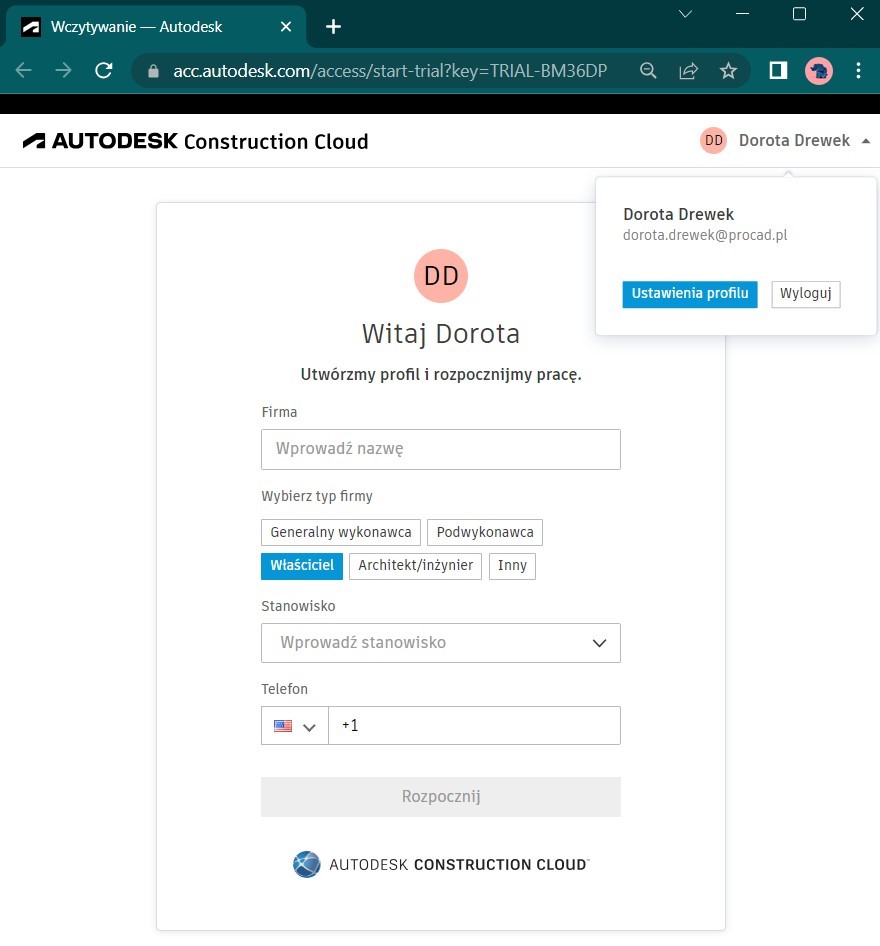
Jak założyć platformę Autodesk Construction Cloud dla mojej firmy?
Możliwe są 2 scenariusze:
- Założenie nowego hubu „od zera” przez menadżera kontraktu. Patrz: poniższy wykres + Instrukcja 2
- Przekształcenie próbnej wersji platformy jednego z pracowników firmy. Można przekształcić tylko jedną platformę testową. Patrz: poniższy wykres + Instrukcja 1
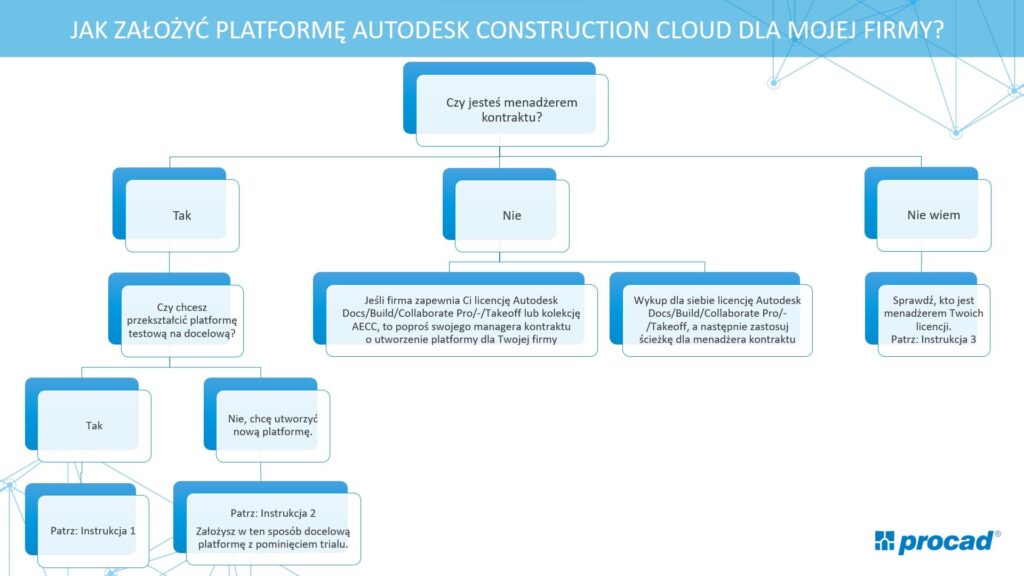
INSTRUKCJA 1 Przekształcenie platformy testowej w docelową
https://help.autodesk.com/view/DOCS/ENU/?guid=Admin_Convert_Trial
INSTRUKCJA 2 Założenie nowej platformy – ta platforma będzie od razu docelową platformą, a nie trialową
https://help.autodesk.com/view/DOCS/ENU/?guid=Purchase_And_Activate_Account
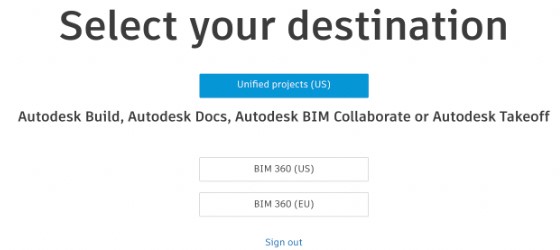
UWAGA: Jeśli chcemy założyć nową platformę Autodesk Construction Cloud, w formularzu startowym powinniśmy wybrać „Unified projects (US)”, nawet, jeśli chcemy umieścić nasz hub na serwerach europejskich.
W dalszym kroku będzie możliwość wybrania lokalizacji serwera (USA/Europa).
INSTRUKCJA 3 Sprawdzenie, kto jest menadżerem kontraktu (zwany również kierownikiem ds. dokumentów)
Jest to osoba, na którą są wykupione licencje produktów Autodesk. Licencje są powiązane z mailem menadżera kontraktu. W większych firmach często jest to dział IT. Administrator oraz administrator pomocniczy licencji mogą sprawdzić, kto jest menadżerem kontraktu wg poniższej instrukcji:
Czego unikać?
- Zakładania wielu osobnych platform przez pracowników tej samej firmy. Jest to możliwe i można w ten sposób testować działanie ACC, jednak należy pamiętać, że docelowo możemy zostawić tylko jedną platformę ACC dla firmy!
- Zapewniania pracowników, że mają aktywne licencje Autodesk Docs i mogą korzystać z Docsów, ale pominięcie kroku zaproszenia pracownika do hubu. Jeśli pracownik nie otrzyma dostępu od administratora konta lub administratora projektu, to po wejściu na stronę acc.autodesk.com lub acc.autodesk.eu, założy testową platformę, która wygaśnie po 30 dniach! Takiej platformy nie da się potem scalić z oficjalną, firmową platformą!
Nie da się połączyć 2 platform w jedną. Jeśli chcemy zmienić oficjalną platformę firmy, należy się skontaktować
z pomocą techniczną Autodesku. Skontaktujmy się z nimi także w przypadku, kiedy chcemy odzyskać dane
z testowej platformy, która już wygasła. Autodesk może nam tymczasowo uaktywnić platformę na czas odzyskiwania danych (zazwyczaj na 7 dni). Miejmy na uwadze to, że po 30 dniach od wygaśnięcia hubu testowego, wszelkie dane zostaną z niego usunięte!
Dobre praktyki:
- Wybranie osoby w firmie, która będzie administrowała platformą (Account Admin) i przeszkolenie jej
z zakresu obsługi Autodesk Construction Cloud. To nie musi być Project Manager, ktoś z działu IT lub na kierowniczym stanowisku. Warto, by była to osoba, która jest zorganizowana i dociekliwa w zakresie obsługi programów komputerowych. - Wybranie min. 2 osób jako Account Admin, by w przypadku nieobecności jednej z nich i konieczności wprowadzenia zmian na platformie, nie blokować pracy innym.
- Przeszkolenie pracowników z zakresu usług, do których mają dostęp i z których mają korzystać, aby nie bali się z nich korzystać oraz robili to poprawnie. Np. by poznać funkcjonalności Docsów, a także zapoznać się z praktycznymi przykładami z życia, wystarczy 1-dniowe szkolenie. Skontaktuj się ze swoim opiekunem ze strony Procad, aby poznać ofertę. Dostępnych jest również wiele stron internetowych Autodesku
z informacjami o usługach chmurowych, np. https://learnacc.autodesk.com
Jak zaprosić pracowników do firmowego hubu autodesk construction cloud?
- Jesteś administratorem platformy, czyli:
- jesteś menadżerem kontraktu (=kierownikiem ds. dokumentów), który założył nowy hub firmowy i automatycznie stałeś się Account Adminem,
- zostałeś mianowany Account Adminem przez innego Account Admina.
- Zaloguj się na swój hub Autodesk Construction Cloud (acc.autodesk.com lub acc.autodesk.eu – w zależności od tego, który serwer wybraliście). Jeśli nie pamiętasz jak się zalogować, wejdź na platformę z poziomu strony manage.autodesk.com, a następnie kliknij „Dostęp” przy usłudze, na którą masz licencję.
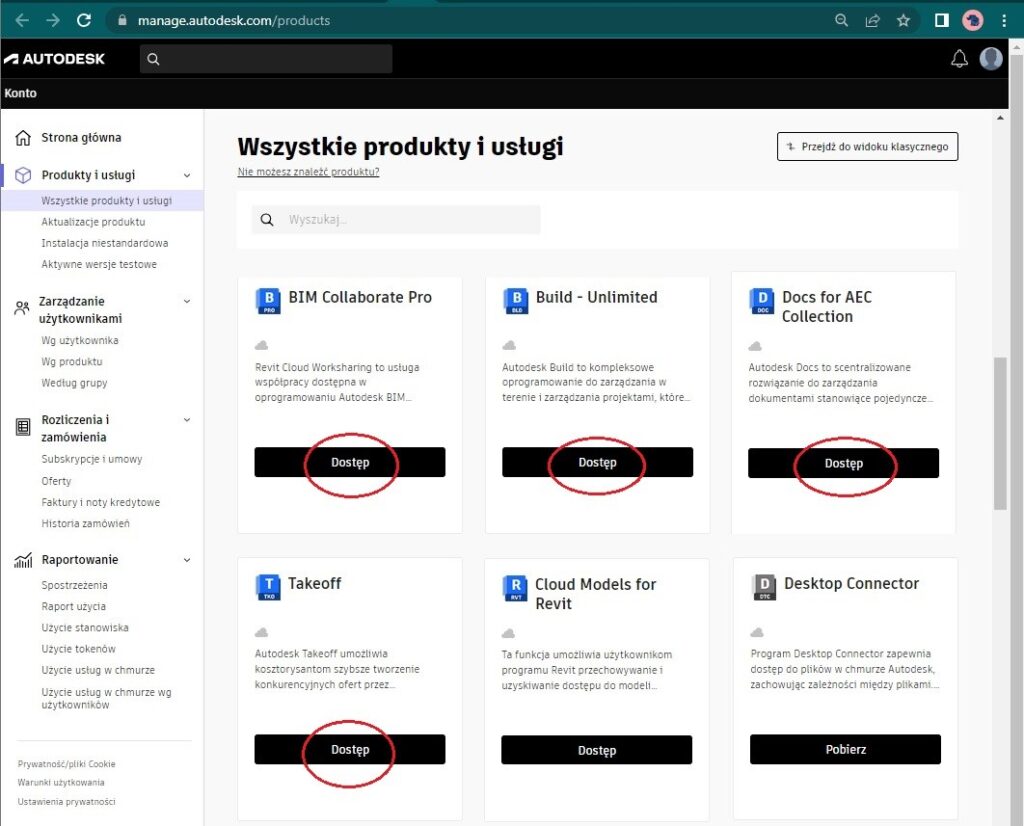
UWAGA:
Jeśli już masz utworzoną platformę na serwerze amerykańskim https://acc.autodesk.com/ , a wejdziesz
na stronę ACC na serwerze europejskim https://acc.autodesk.eu/ (i na odwrót), to wyskoczy okienko
z formularzem rejestracyjnym, którego wypełnienie będzie skutkować utworzeniem platformy testowej
na drugim serwerze. Należy pamiętać, że ta nowoutworzona platforma wygaśnie ona po 30 dniach!
3. Utwórz nowy projekt.
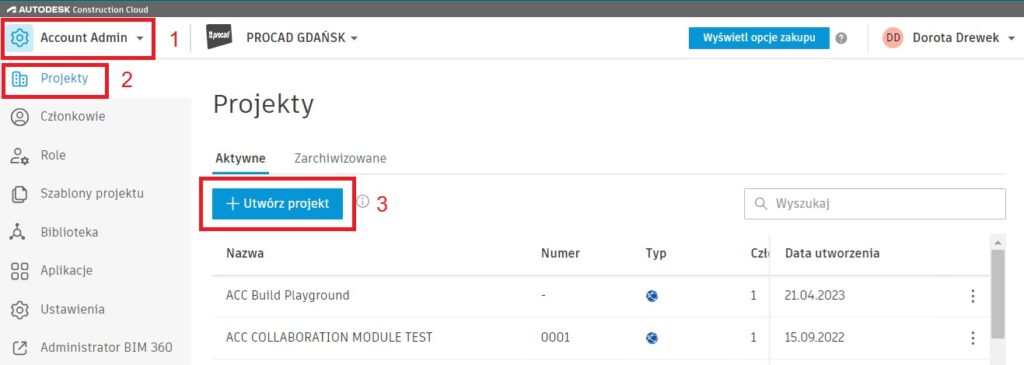
4. W module Project Admin dodaj użytkownika, który otrzyma rolę Administratora projektu i będzie zarządzał tym projektem oraz dodawał kolejnych członków projektu. Administrator projektu otrzyma mail z zaproszeniem do projektu.
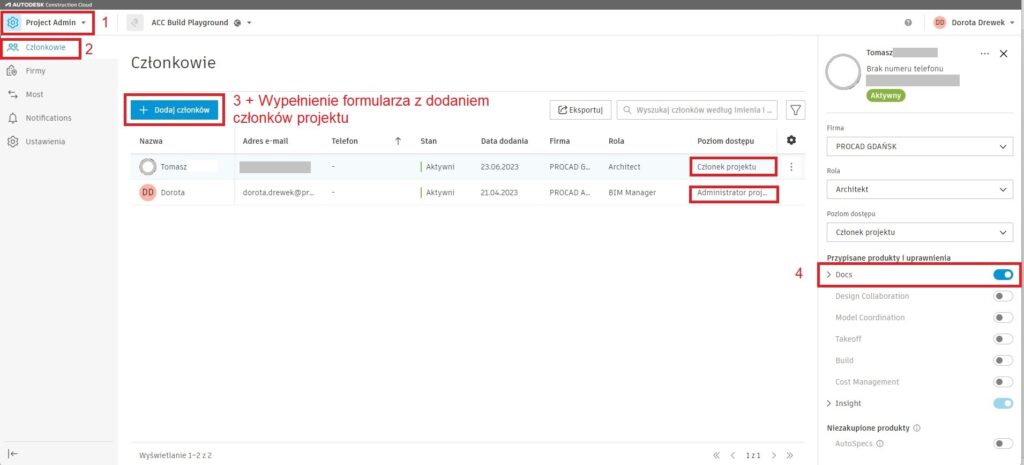
5. Jeśli sam chcesz uczestniczyć w projekcie, włącz dla siebie usługi, z których będziesz korzystać, np. Docs. Pozostali członkowie projektu automatycznie będą mieli włączone Docsy w momencie dodania ich do projektu.
6. Każdy dodany członek projektu otrzyma mail z zaproszeniem do projektu. Uwaga: samo dodanie członka projektu nie wystarczy, by użytkownik widział zawartość projektu! Należy jeszcze przyznać uprawnienia do przeglądania folderów.
7. Administrator projektu tworzy strukturę folderów, a następnie przyznaje do nich odpowiednie uprawnienia. Podfoldery dziedziczą uprawnienia.
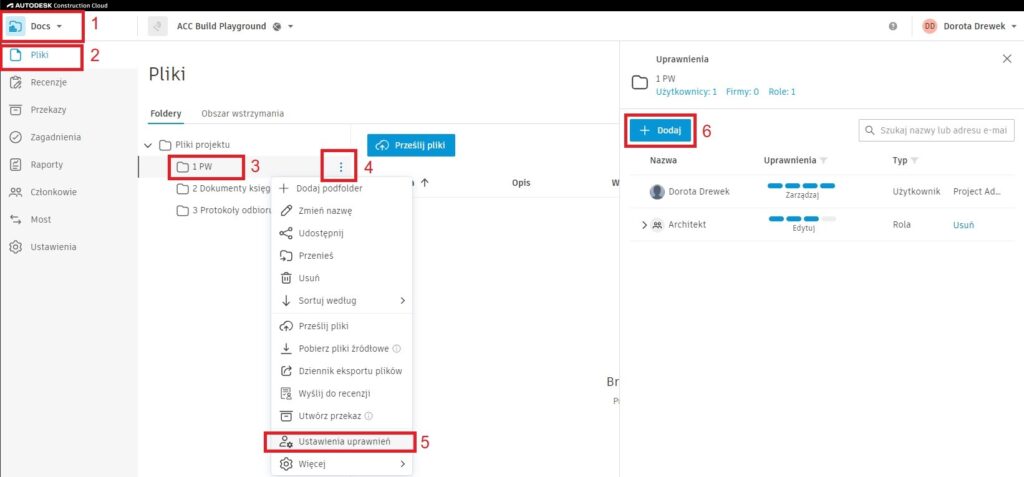
Więcej informacji nt. administrowania hubem ACC: https://help.autodesk.com/view/DOCS/ENU/?guid=Administration
Dostęp dla „zwykłych” użytkowników?
Aby pracownik miał dostęp do projektów w Autodesk Construction Cloud, musi mieć:
- Przyznany dostęp do projektu (np. w roli członka projektu)
- Przyznaną licencję usług chmurowych, np. Docs
- Przyznane uprawnienia do przeglądania folderów w Docsach
Czy można zaprosić do współpracy kogoś spoza firmy?
Tak, są na to 2 sposoby:
- Przypisać jedną ze swoich licencji osobie, z którą chcemy współpracować. Licencję możemy wypożyczyć na dowolny czas, np. na czas trwania projektu „A” można go przypisać inwestorowi „A”, a następnie przekazać inwestorowi „B”, zabierając licencję inwestorowi „A”
- BYOS (Bring Your Own Subscription) – model licencjonowania polegający na tym, że mając własną licencję Docs lub otrzymując ją od jednej firmy, możemy również korzystać z platform innych firm (o ile zostaniemy do nich zaproszeni oraz otrzymamy uprawnienia do wyświetlania treści).
Tak, pod warunkiem, że licencje są kupione na kilku menadżerów kontraktu i do każdego z tych menadżerów jest przypisana choć 1 aktywna (opłacona) subskrypcja Autodesk Docs/Build/Collaborate/Collaborate Pro/Takeoff. Każdą z tych platform musi aktywować właściwy menadżer kontraktu.
Czy można połączyć dwie platformy w jedną?
Nie, nie ma takiej możliwości.
Aplikacja mobilna Autodesk Construction Cloud
Aplikacja daje dostęp do narzędzi platformy oraz dokumentacji przechowywanej na Docsach z urządzeń mobilnych, także offline. Więcej informacji dot. funkcjonalności aplikacji:
https://help.autodesk.com/view/DOCS/ENU/?guid=About_ACC_App
Czy można przetestować pozostałe moduły ACC, jeśli już mam Docsy?
Tak. Najłatwiej będzie aktywować okres testowy ze stron Autodesku z informacjami ogólnymi o danej usłudze, np. https://construction.autodesk.eu/ . Szczegółowe informacje na temat uruchamiania wersji testowej znajdziesz w artykule „Wszystko o testowaniu Autodesk Construction Cloud ”.
Jakie moduły mogę przetestować?
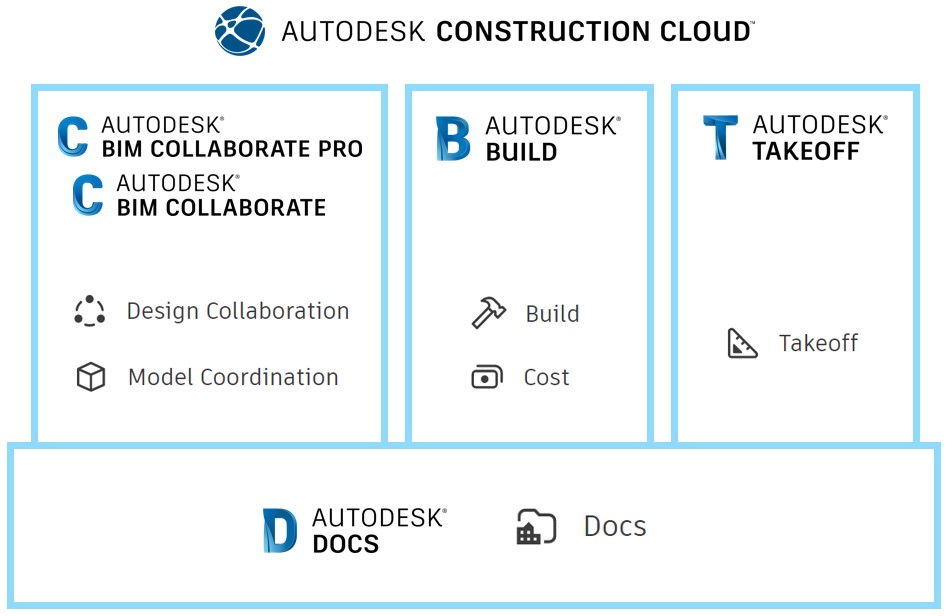
Po uruchomieniu wersji testowej platformy będziemy mieli dostęp do wszystkich jej modułów. Więcej informacji na temat każdego z nich znajdziesz na naszej stronie procad.pl
Jak poznać, że pracuję na platformie testowej, a nie oficjalnej platformie firmy?
Podczas pracy na platformie testowej zobaczymy napis w górnej części przeglądarki, na którym będą odliczane dni do końca okresu testowego.
Samouczki (język angielski):
Filmy szkoleniowe: Learn Autodesk Construction Cloud
Szczegółowe informacje na temat konfiguracji poszczególnych modułów Autodesk Construction Cloud (język angielski):
Zarządzanie platformą Autodesk Construction Cloud
Autodesk BIM Collaborate oraz Autodesk BIM Collaborate Pro Help
BIM CERTIFICATION CENTER
PROCAD oferuje wdrożenia platformy Autodesk Construction
Cloud z uwzględnieniem potrzeb firm zamawiających usługę oraz szereg specjalistycznych kursów w ramach BIM Certification Center .
Masz pytania na temat Autodesk Constructlion Cloud lub jej wdrożenia w swojej firmie?
Gratulacje! Zgłoszenie zostało wysłane
Dziękujemy za wypełnienie formularza. Wkórtce nasz pracownik skontaktuje się z Tobą.
Daniel Sierocki


